Энергосберегающий режим – это полезная функция, которая позволяет уменьшить потребление электроэнергии вашим компьютером и сохранить ресурсы батареи в случае ноутбуков. Однако, иногда возникает необходимость выключить этот режим, чтобы компьютер работал на полную мощность или открывал доступ к определенным функциям и программам.
Снятие компьютера с энергосберегающего режима может быть полезным, например, если вам нужно выполнить ресурсоемкую задачу, играть в игру с высокими требованиями или установить программу, которая не может работать в режиме энергосбережения. В таких случаях полное использование мощности компьютера может быть критическим.
Чтобы снять компьютер с энергосберегающего режима, следуйте этим простым шагам:
- Нажмите Пуск. Находясь на рабочем столе, обратите внимание на левую часть панели задач в нижнем левом углу экрана. Нажмите на кнопку «Пуск», которая обычно расположена в левом нижнем углу, и откроется меню «Пуск».
- Выберите Панель управления. В меню «Пуск» найдите и щелкните по пункту «Панель управления», чтобы открыть ее. В панели управления вы сможете изменить настройки компьютера.
- Откройте Настройки энергосбережения. В панели управления найдите пункт «Настройки энергосбережения» и откройте его. Здесь вы сможете изменить режим энергосбережения вашего компьютера.
- Выберите нужный режим. В настройках энергосбережения выберите режим, который соответствует вашим потребностям. Если вы хотите полностью отключить энергосберегающий режим, выберите «Высокая производительность». Если вы хотите настроить более специфические параметры, выберите «Настройка плана» и измените их по своему усмотрению.
- Сохраните изменения. После выбора нужного режима нажмите кнопку «Сохранить изменения», чтобы применить их. После этого компьютер будет работать с новыми настройками энергосбережения.
Теперь вы знаете, как снять компьютер с энергосберегающего режима и использовать его на полную мощность. Помните, что при таком режиме работы компьютер потребляет больше энергии, поэтому следите за зарядом батареи на ноутбуке и убедитесь, что у вас достаточно ресурсов для выполнения запланированных задач.
Почему компьютер переводится в энергосберегающий режим автоматически?
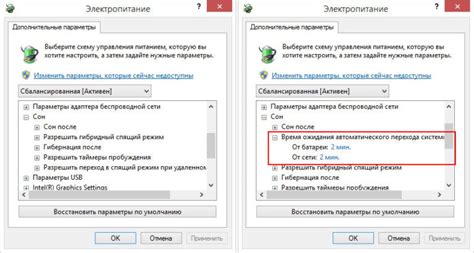
1. Невостребованность пользователя. Если компьютер не использовался в течение определенного времени, операционная система может автоматически перевести его в энергосберегающий режим. Например, если пользователь переключился на другую задачу или ушел от компьютера несколько минут.
2. Сохранение электроэнергии. Энергосберегающий режим позволяет компьютеру потреблять меньше электроэнергии, что помогает сократить затраты и сохранить ресурсы. Это особенно полезно для ноутбуков и других портативных устройств, которые работают от аккумуляторной батареи.
3. Предотвращение перегрева. Компьютер может переходить в энергосберегающий режим автоматически, чтобы предотвратить перегрев. Если процессор или другие компоненты нагреваются слишком сильно, операционная система может снизить их частоту или приостановить работу для охлаждения.
4. Установка пользователем. Некоторые пользователи могут специально настроить компьютер, чтобы он переходил в энергосберегающий режим после определенного времени бездействия. Это удобно для экономии энергии и продления срока службы компонентов.
В любом случае, энергосберегающий режим – это полезная и практичная функция, которая помогает снизить энергопотребление компьютера и сохранить ресурсы.
Как отключить энергосбережение на компьютере?
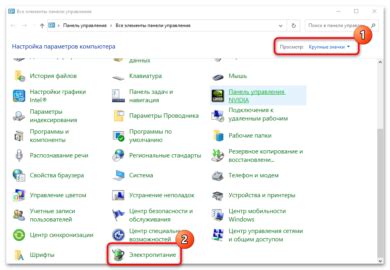
Энергосберегающий режим на компьютере предлагает несколько параметров, которые можно настроить или полностью отключить, чтобы сохранить постоянную активность системы. Вот несколько способов отключить энергосбережение на компьютере:
- Перейдите в "Панель управления" и выберите "Параметры питания". Здесь вы можете настроить режим энергосбережения или выбрать "Высокая производительность", чтобы отключить энергосберегающий режим.
- Настройки энергосбережения также доступны через "Параметры" в меню "Пуск". Выберите "Система", а затем "Питание и сон". Здесь вы можете изменить настройки или выбрать "Никогда" в поле "Время до выключения дисплея" и "Время до спящего режима", чтобы полностью отключить энергосбережение.
- Еще один способ отключить энергосбережение - это использование "Планов питания". Найдите значок батареи или подключенного к компьютеру питания в панели задач и щелкните по нему правой кнопкой мыши. Выберите "План питания" и выберите "Высокая производительность". Этот режим отключает энергосбережение и позволяет компьютеру работать на полную мощность.
Отключение энергосбережения на компьютере может привести к увеличению расхода электроэнергии и повышенному шуму от вентиляторов. Учтите это при выборе настроек энергосбережения для вашего компьютера.
Возможные способы выхода из энергосберегающего режима

Снятие компьютера с энергосберегающего режима может быть осуществлено несколькими способами.
Первый способ - просто перемещайте мышь или нажмите любую клавишу на клавиатуре. Компьютер должен выйти из режима сна и вернуться в рабочий режим.
Если первый способ не сработал, попробуйте нажать кнопку питания на компьютере. Большинство компьютеров имеют функцию пробуждения от нажатия кнопки питания, которая позволяет запустить компьютер из режима сна.
Если ни один из этих способов не помог, проверьте настройки энергосбережения в операционной системе. Возможно, вы неправильно настроили время, через которое компьютер автоматически переходит в режим сна.
Если все остальные способы не работают, вы можете попробовать перезагрузить компьютер. Программная ошибка может быть причиной, по которой компьютер не выходит из режима сна. Перезагрузка может помочь восстановить компьютер в рабочий режим.
И наконец, если ничего из вышеперечисленного не помогло, обратитесь к документации или поддержке вашего компьютера. Возможно, есть специфический метод, который требуется использовать для снятия компьютера с энергосберегающего режима.
Как изменить настройки энергосберегающего режима?
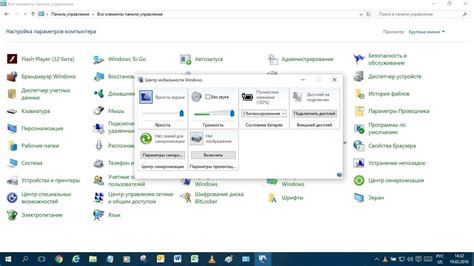
- Откройте раздел "Параметры системы". Для этого нажмите на кнопку "Пуск" в левом нижнем углу экрана, а затем выберите "Параметры".
- В открывшемся окне выберите раздел "Система".
- На панели слева выберите "Питание и сон".
- В этом разделе вы можете изменить настройки для режимов "Питание" и "Режим сна".
- Для изменения настроек энергосбережения в режиме "Питание" нажмите на ссылку "Дополнительные параметры питания". Здесь можно настроить время до отключения монитора и жесткого диска, а также выбрать поведение компьютера при нажатии кнопки питания.
- Для изменения настроек для режима сна, нажмите на ссылку "Настройка поведения режима сна". Здесь можно выбрать время простоя, после которого компьютер перейдет в режим сна, а также настроить поведение при закрытии крышки ноутбука или при нажатии на кнопку питания.
Не забывайте сохранять изменения после внесения настроек. Теперь вы можете настроить энергосберегающий режим так, чтобы он соответствовал вашим потребностям и желаниям.
Что делать, если компьютер не выходит из энергосберегающего режима?
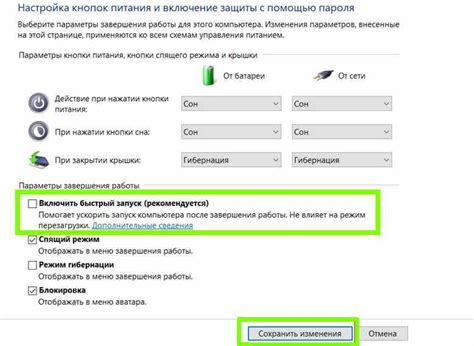
Компьютер может оказаться в энергосберегающем режиме по разным причинам. Если ваш компьютер не выходит из этого режима, вот несколько действий, которые вы можете предпринять:
- Проверьте клавиатуру и мышь. Первым делом убедитесь, что они подключены к компьютеру и функционируют нормально. Попробуйте нажать любую кнопку на клавиатуре или двигать мышью, чтобы активировать компьютер.
- Проверьте настройки питания. Перейдите в настройки питания в операционной системе и убедитесь, что они правильно настроены. Возможно, ваш компьютер настроен на автоматический вход в энергосберегающий режим после определенного времени бездействия. Измените эти настройки, чтобы предотвратить вход в режим энергосбережения.
- Обновите драйверы. Убедитесь, что у вас установлены последние версии драйверов для вашего оборудования. Устаревшие или несовместимые драйверы могут вызывать проблемы с энергосбережением.
- Проверьте наличие вредоносного ПО. Вредоносное ПО или вирусы могут вызывать проблемы с энергосберегающим режимом. Убедитесь, что у вас установлен антивирус и выполните проверку системы на наличие вредоносных программ.
- Перезагрузите компьютер. Иногда перезагрузка компьютера может помочь исправить проблему с энергосберегающим режимом. Попробуйте выключить компьютер с помощью кнопки питания или выполните перезагрузку через операционную систему.
Если ничего из вышеперечисленного не помогло, возможно, вам стоит обратиться за помощью к специалисту или обратиться в техническую поддержку производителя вашего компьютера.
Как включить компьютер после энергосберегающего режима?

Если ваш компьютер находится в режиме энергосбережения и вы хотите его включить, то выполните следующие шаги:
- Нажмите клавишу клавиатуры или двигайте мышью. Обычно это помогает активизировать компьютер и выйти из режима сна или ждущего режима.
- Если первый шаг не помог, нажмите кнопку включения на системном блоке компьютера и подождите некоторое время. Компьютер должен запуститься и выйти из энергосберегающего режима.
- Если ни один из предыдущих способов не сработал, попробуйте перезагрузить компьютер. Для этого удерживайте кнопку включения нажатой до тех пор, пока компьютер не выключится полностью. Затем отпустите кнопку и нажмите её снова, чтобы включить компьютер.
Если все вышеперечисленные способы не помогают, возможно, ваш компьютер испытывает проблемы с программным или аппаратным обеспечением. Рекомендуется обратиться к специалисту или службе поддержки компьютера для получения дополнительной помощи.
Как отключить энергосбережение на ноутбуке?

Энергосберегающий режим на ноутбуке позволяет экономить электроэнергию, но в некоторых случаях может вызывать неудобства. Если вы хотите отключить энергосбережение на своем ноутбуке, следуйте этим простым шагам:
- Откройте меню "Пуск" и выберите пункт "Панель управления".
- В панели управления найдите и выберите раздел "Питание".
- В разделе "Питание" найдите пункт "Выбор плана электропитания" и нажмите на него.
- В открывшемся окне выберите план электропитания, который вам нужен. Чтобы отключить энергосбережение, выберите "Высокая производительность".
- Сохраните изменения, нажав на кнопку "Применить".
После выполнения этих шагов энергосберегающий режим будет отключен на вашем ноутбуке, и он будет работать в режиме высокой производительности.
Заметьте, что отключение энергосбережения может привести к более быстрому разряду батареи ноутбука. Если вам нужно продлить время автономной работы ноутбука, рекомендуется оставить включенный энергосберегающий режим.
Преимущества и недостатки энергосберегающего режима

- Преимущества:
- Уменьшение энергопотребления - включение энергосберегающего режима позволяет снизить потребление электричества и, как следствие, сэкономить средства на оплате электроэнергии.
- Увеличение срока службы устройства - при меньшем использовании ресурсов компьютера он менее изнашивается, тем самым продлевая свой срок службы, что может повлиять на увеличение срока эксплуатации устройства.
- Безопасность - в режиме сна или ожидания компьютер не открывает доступ к вашим данным через сеть, что делает его более безопасным для использования.
- Экологические преимущества - снижение энергопотребления также способствует сокращению выбросов углекислого газа в атмосферу, что положительно сказывается на окружающей среде.
- Недостатки:
- Дополнительное время на восстановление - после выхода из энергосберегающего режима компьютеру требуется время на восстановление работы и возможно, восстановление открытых приложений и данных. Это может снизить удобство использования и привести к потере времени в процессе работы.
- Ограничение функциональности - в режиме сна или ожидания, некоторые функции компьютера могут быть ограничены или недоступны, что может привести к ограничениям в работе с некоторыми программами или приложениями.
- Потеря подключения к сети - в режиме ожидания или сна компьютер может отключиться от сети, что может вызвать потерю доступа к интернету или сетевым ресурсам.
При выборе использования энергосберегающего режима для своего компьютера или другого электронного устройства, важно учитывать и взвешивать все его преимущества и недостатки, а также учитывать свои потребности и предпочтения в плане удобства использования и энергосбережения.
Как снять компьютер с ждущего режима?
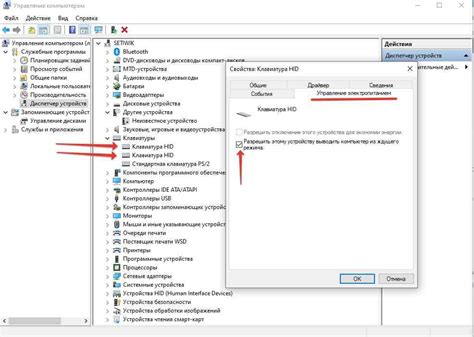
Если ваш компьютер находится в ждущем режиме и не реагирует на нажатие клавиш или движение мыши, есть несколько способов, чтобы вернуть его в рабочий режим:
1. Нажмите на кнопку питания компьютера. Обычно она расположена на передней панели или на задней панели корпуса. Удерживайте кнопку несколько секунд, пока компьютер не выключится полностью. Затем можно снова нажать кнопку питания, чтобы включить компьютер.
2. Отключите питание компьютера с помощью выключателя на задней панели. Подождите несколько секунд и затем включите питание снова.
3. Если у вас ноутбук, попробуйте закрыть его крышку и открыть снова. Это может активировать функцию выхода из ждущего режима.
4. Проверьте, не находится ли компьютер в энергосберегающем режиме или спящем режиме. Если да, нажмите клавишу питания или двигайте мышью, чтобы вернуть компьютер в рабочий режим.
5. Если ничто из вышеперечисленного не помогло, можно попробовать перезагрузить компьютер путем удержания кнопки питания несколько секунд, пока он не выключится. Затем можно снова нажать кнопку питания, чтобы включить компьютер.
Убедитесь, что вы сохраните все свои несохраненные данные перед выключением компьютера, чтобы не потерять информацию. При повторении проблемы вам может потребоваться обратиться к специалисту, чтобы проверить состояние вашего компьютера.
Как отключить режим сна на компьютере?

Чтобы отключить режим сна, нужно выполнить следующие действия:
1. Зайдите в "Панель управления".
Для этого нажмите на кнопку "Пуск" в левом нижнем углу экрана, затем найдите и выберите "Панель управления".
2. Откройте "Параметры питания".
Перейдите в категорию "Параметры питания", которую можно найти в разделе "Система и безопасность".
3. Выберите режим энергосбережения.
В открывшемся окне найдите раздел "Выберите или настроите режим энергосбережения". Здесь вы сможете изменить параметры режима сна или выбрать режим "Никогда не выключать дисплей" и "Никогда не переходить в спящий режим".
4. Сохраните изменения.
После того как вы выбрали нужные настройки, нажмите кнопку "Применить" и "ОК", чтобы сохранить изменения.
Теперь режим сна на вашем компьютере будет отключен, и он не будет автоматически переходить в спящий режим.
Как изменить время работы компьютера до перехода в энергосберегающий режим?
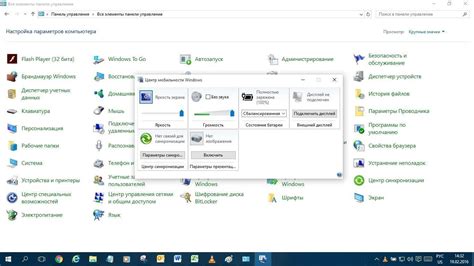
Чтобы изменить время работы компьютера до перехода в энергосберегающий режим в операционной системе Windows, выполните следующие шаги:
- Откройте меню "Пуск" и выберите "Параметры".
- Выберите "Система" и затем перейдите в раздел "Питание и сон".
- В разделе "Способность к сну" найдите опцию "Выключение дисплея" и "Перевод компьютера в спящий режим".
- Установите желаемые значения для времени работы до перехода в энергосберегающий режим.
- Сохраните изменения и закройте окно "Параметры".
Теперь ваш компьютер будет автоматически переходить в энергосберегающий режим после указанного времени бездействия.
Также можно использовать специальные программы и утилиты для управления энергосбережением. Они позволяют более гибко настраивать параметры энергосберегающего режима и устанавливать различные сценарии работы компьютера.
Запомните, что энергосберегающий режим помогает снизить энергопотребление компьютера и продлить его автономную работу. Подберите оптимальные параметры для вашего компьютера и получайте выгоду от энергосбережения!



